Como adicionar botões de compartilhamento social ao site WordPress
Publicados: 2022-05-06Já se perguntou sobre o impacto que as mídias sociais podem criar no conteúdo do seu site? Bem, as redes sociais, hoje em dia, são uma plataforma super prática para divulgar seu conteúdo. Das muitas facetas cintilantes das mídias sociais, o recurso de compartilhamento social desempenha um papel importante para divulgar seu conteúdo.
Você deve estar se perguntando como? Vamos tocar neste ponto daqui para frente. Também demonstraremos a você como adicionar botões de compartilhamento social a sites WordPress. Então, se você é usuário do WordPress, a esta altura, percebeu que este blog é exclusivamente para você.
Não importa se você possui um site WordPress para negócios ou blogs, adicionar botões de compartilhamento social é uma vantagem em ambos os casos. Isso ocorre porque, em ambos os casos, você deseja que seu público-alvo visite seu site e leia o conteúdo. Então, como adicionar botões de compartilhamento social no WordPress?
Neste tutorial, mostrarei como adicionar botões de compartilhamento social a sites WordPress implantando o Wp Social, um plug-in de mídia social 3 em 1. Mas antes disso, deixe-me elucidar a importância de adicionar botões de compartilhamento social ao site WordPress.
Por que adicionar botões de compartilhamento social ao site WordPress:
Escusado será dizer que a mídia social pode gerar muitos leads e conversões para você. Centenas de milhares de empresas em todo o mundo hoje dependem exclusivamente de diferentes plataformas de mídia social, como Facebook, Twitter, Reddit, etc., para vender seus produtos e serviços.
De acordo com o relatório do DataReportal, o Facebook tinha 2,912 bilhões de usuários ativos mensais em janeiro de 2022.
Enquanto o bloggingwizard relata, mais de 200 milhões de empresas usam o Facebook para se conectar com os clientes.
Essas estatísticas refletem o quão eficaz o marketing de mídia social pode ser se você puder executá-lo corretamente. Uma das táticas de marketing de mídia social que você pode adotar é o compartilhamento social em seu site. Mas se você apenas compartilhar seu conteúdo, o alcance será mínimo . É aqui que a adição de botões de compartilhamento social entra em jogo.
Quando você adiciona botões de compartilhamento social em diferentes páginas do seu site, isso permite que seus leitores e visitantes compartilhem conteúdo em sua linha do tempo. Com isso, seus amigos e seguidores têm acesso ao seu conteúdo. Se eles acharem seu conteúdo divertido e útil, eles vão curtir, comentar e compartilhar novamente o conteúdo, maximizando o alcance.
Então, por que adicionar botões de compartilhamento social ao WordPress? Existem dezenas de razões, mas deixe-me listar as principais -
- Aumente o tráfego para o seu site
- Eduque os visitantes com conteúdo informativo
- Gera mais leads e conversões
- Eleve seus seguidores nas redes sociais
- Aumentar o reconhecimento e a reputação da marca
Como adicionar botões de compartilhamento social ao site WordPress:
Agora, é hora de orientá-lo nas etapas para adicionar botões de compartilhamento social aos sites do WordPress. Como mencionei acima, farei uso do Wp Social para mostrar todo o processo de adição de botões de compartilhamento social ao WordPress.
O Wp Social, no entanto, vem com mais de 10 provedores de compartilhamento social. Facebook, Twitter, LinkedIn, WhatsApp, Pinterest, Skype, são alguns dos destaques. Vamos dar uma olhada no método para adicionar botões de compartilhamento social ao site WordPress com Wp Social.
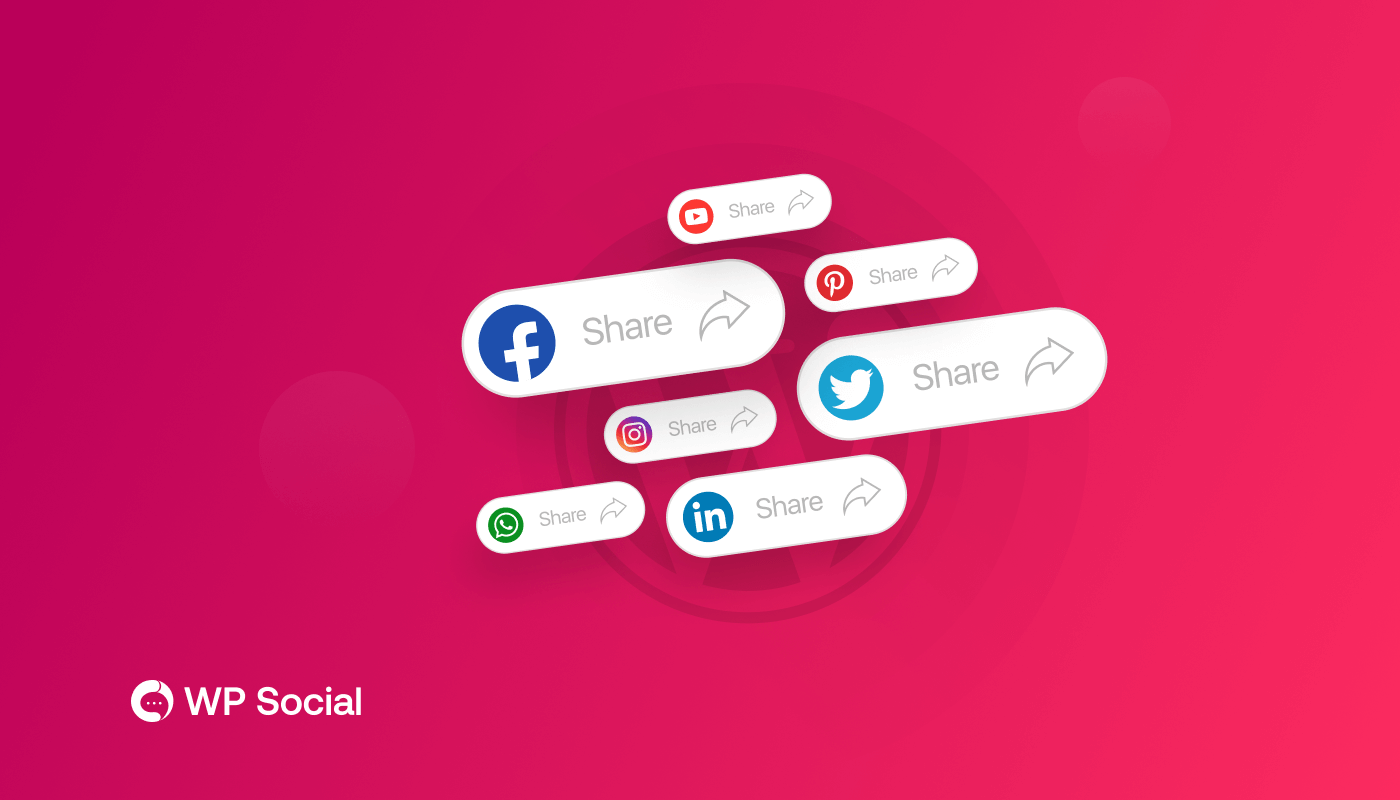
Instale e ative o Wp Social:
Primeiro, instale e ative o Wp Social. Como você pode fazer isso? Consulte a documentação - Como instalar e ativar o Wp Social para conhecer o processo.
Você pode instalar o Wp Social no painel do painel de administração ou baixá-lo manualmente primeiro e depois instalá-lo. Depois que o plug-in for instalado, você poderá ativá-lo rapidamente.
Descubra o Wp Social no Painel:
Navegue até Wp Social no painel e passe o mouse sobre ele. Uma lista de itens, incluindo Login Social, Compartilhamento Social e Contador Social, aparecerá no menu. Selecione "Compartilhamento Social" desses itens.
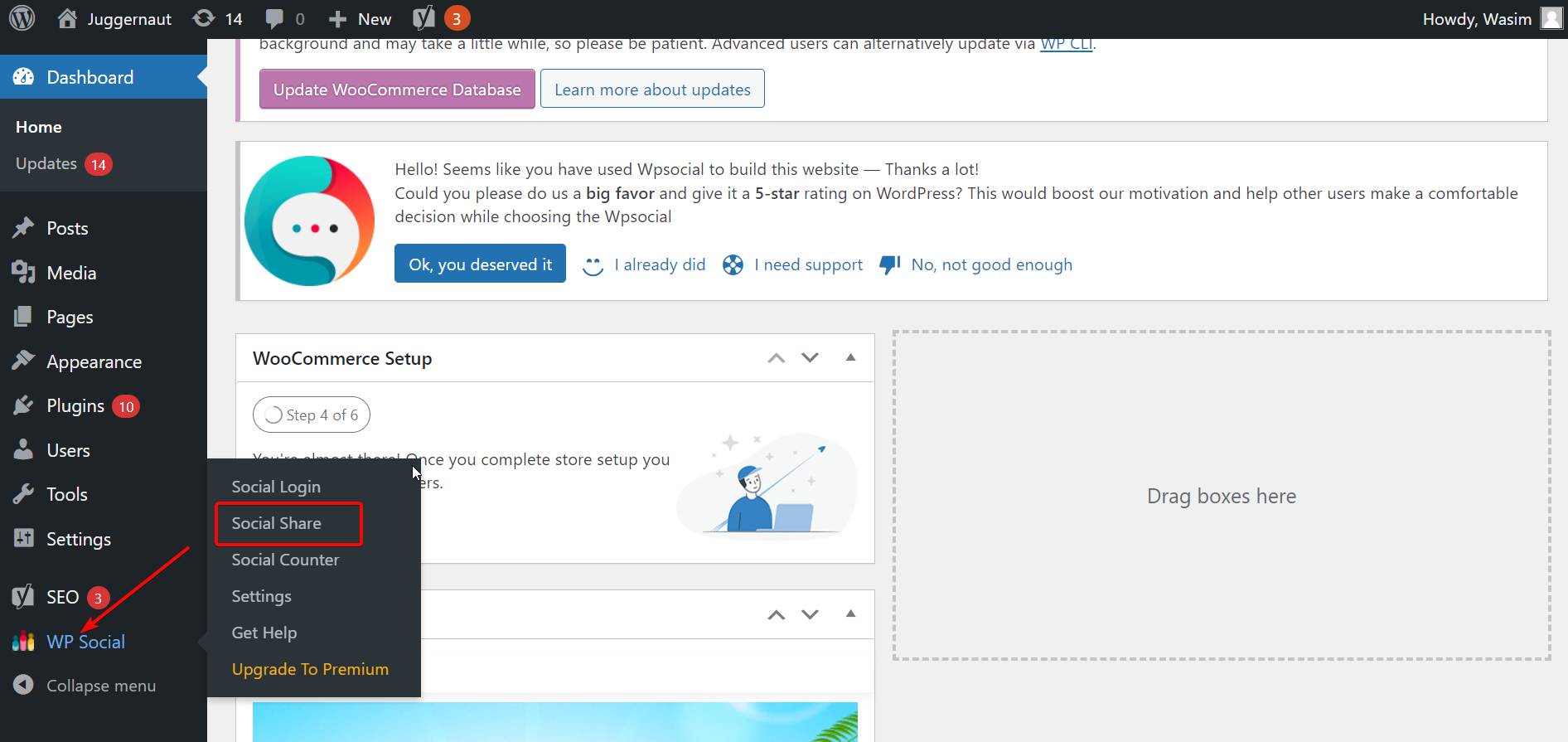
Com isso, você será direcionado para uma nova página e 3 abas aparecerão na parte superior - Configurações de compartilhamento, Provedores e Configurações de estilo. Por padrão, você aparecerá na guia Configurações de compartilhamento, na qual poderá ver 2 parâmetros.
Defina os dados necessários na guia Configurações de compartilhamento:
Primeiro, você deve escolher se deseja usar o tema da família de fontes padrão. Se desejar, selecione “Sim” ou então “Não”. Na parte inferior da página, você verá vários códigos de acesso que podem ser usados em qualquer lugar da página para exibir compartilhamentos sociais.
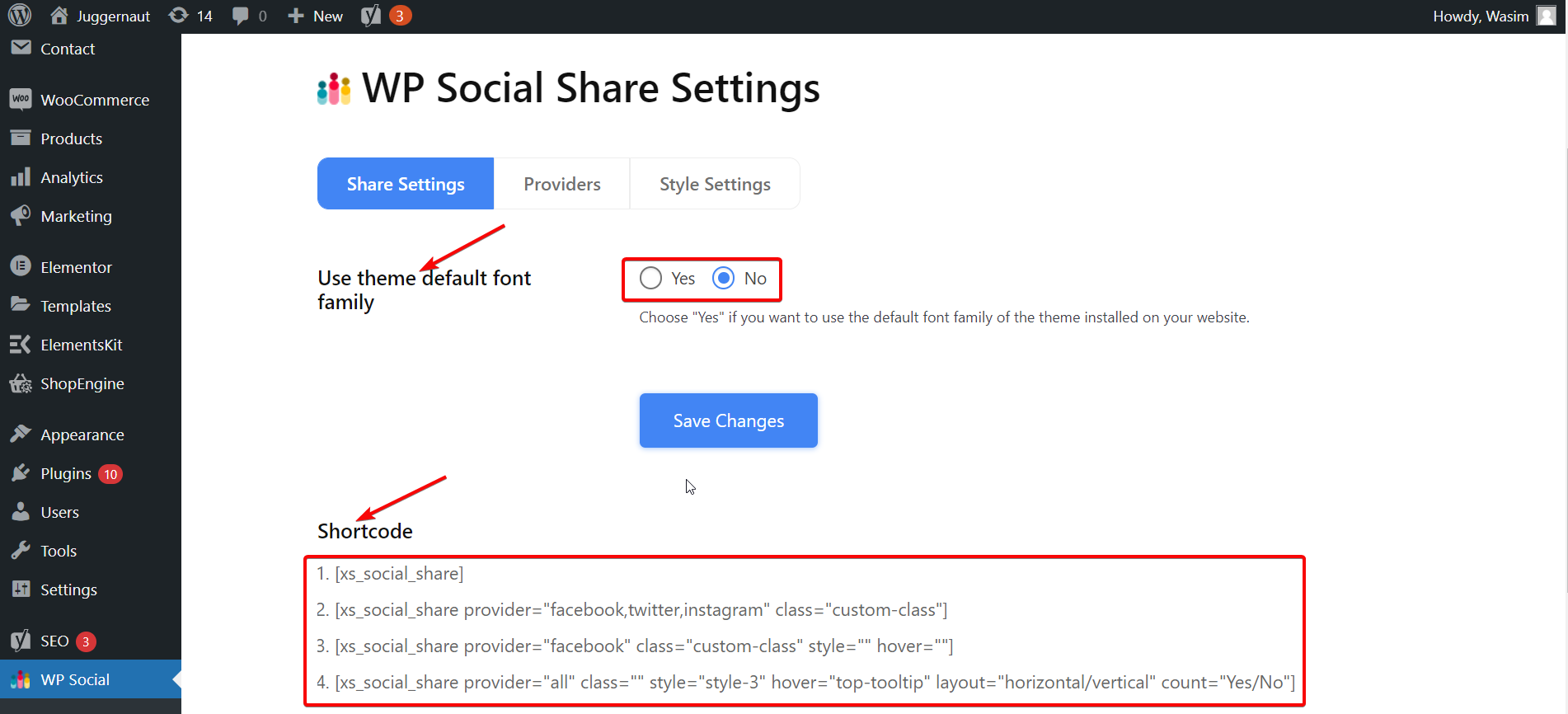
Mude para a guia Provedores e comece com o Facebook:
Agora, mude para a guia “Provedores” e várias plataformas como Facebook, Twitter, Instagram, LinkedIn, YouTube, etc. Entre eles, selecione os que você deseja exibir em sua página. Vou escolher Facebook, Twitter e LinkedIn neste tutorial.
Primeiro, navegue até a seção do Facebook e clique no botão “Introdução”.
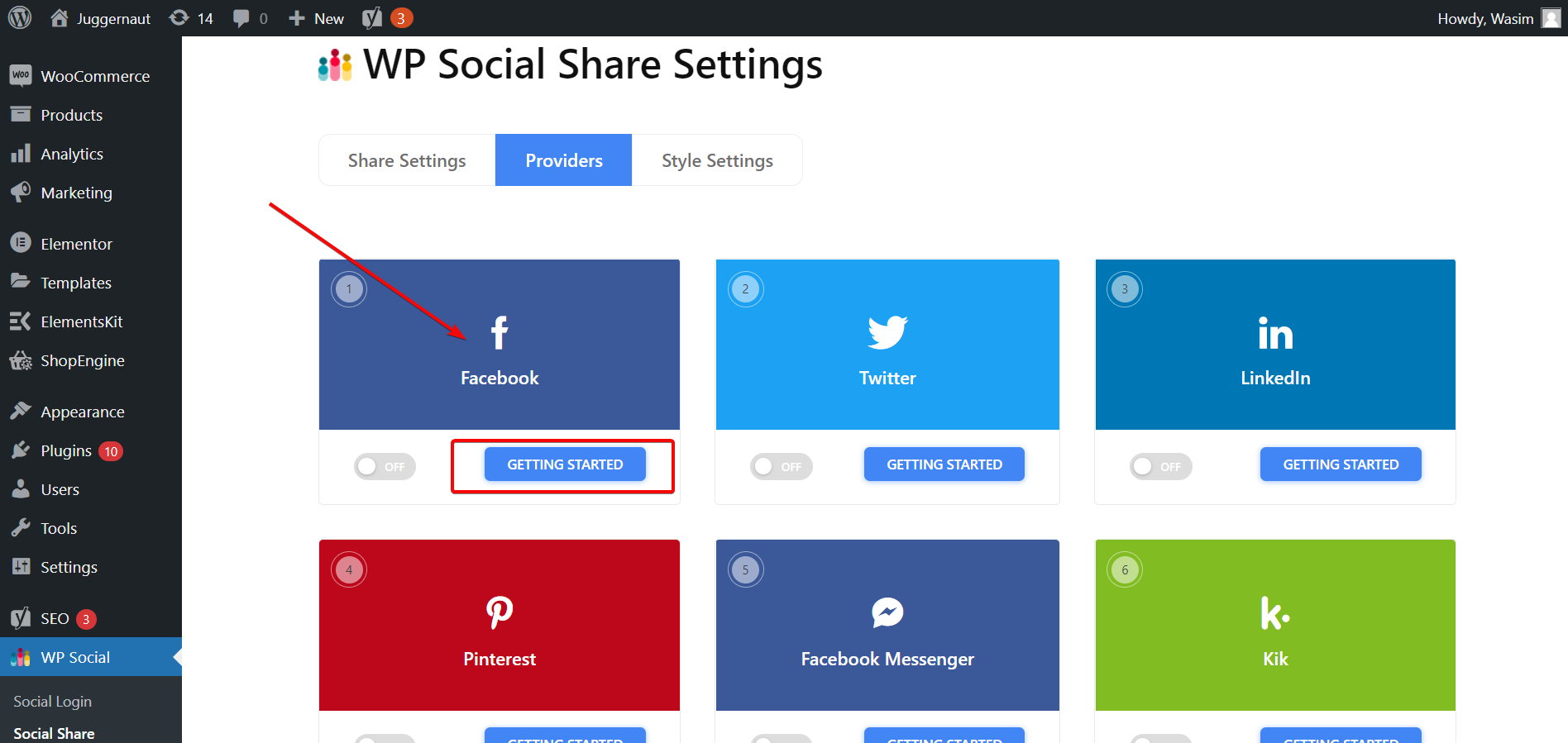
Ativar o Bloqueio do Facebook:
Isso abrirá uma janela solicitando que você forneça o ID da sua página do Facebook. Outros campos de entrada podem permanecer inalterados. Em seguida, clique no botão “Salvar alterações”.
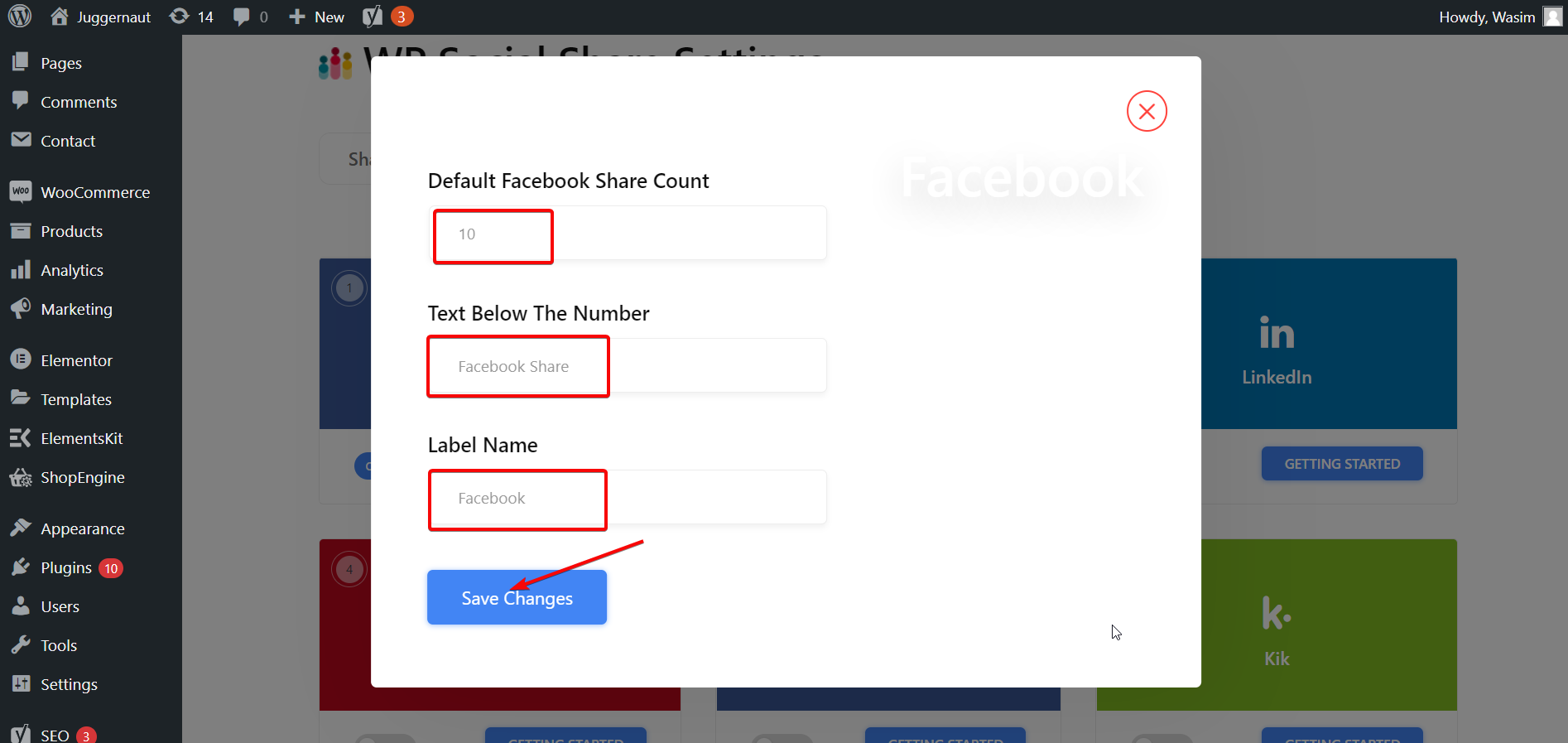
Depois de salvar os dados acima, não se esqueça de ativar a alternância na seção do Facebook.
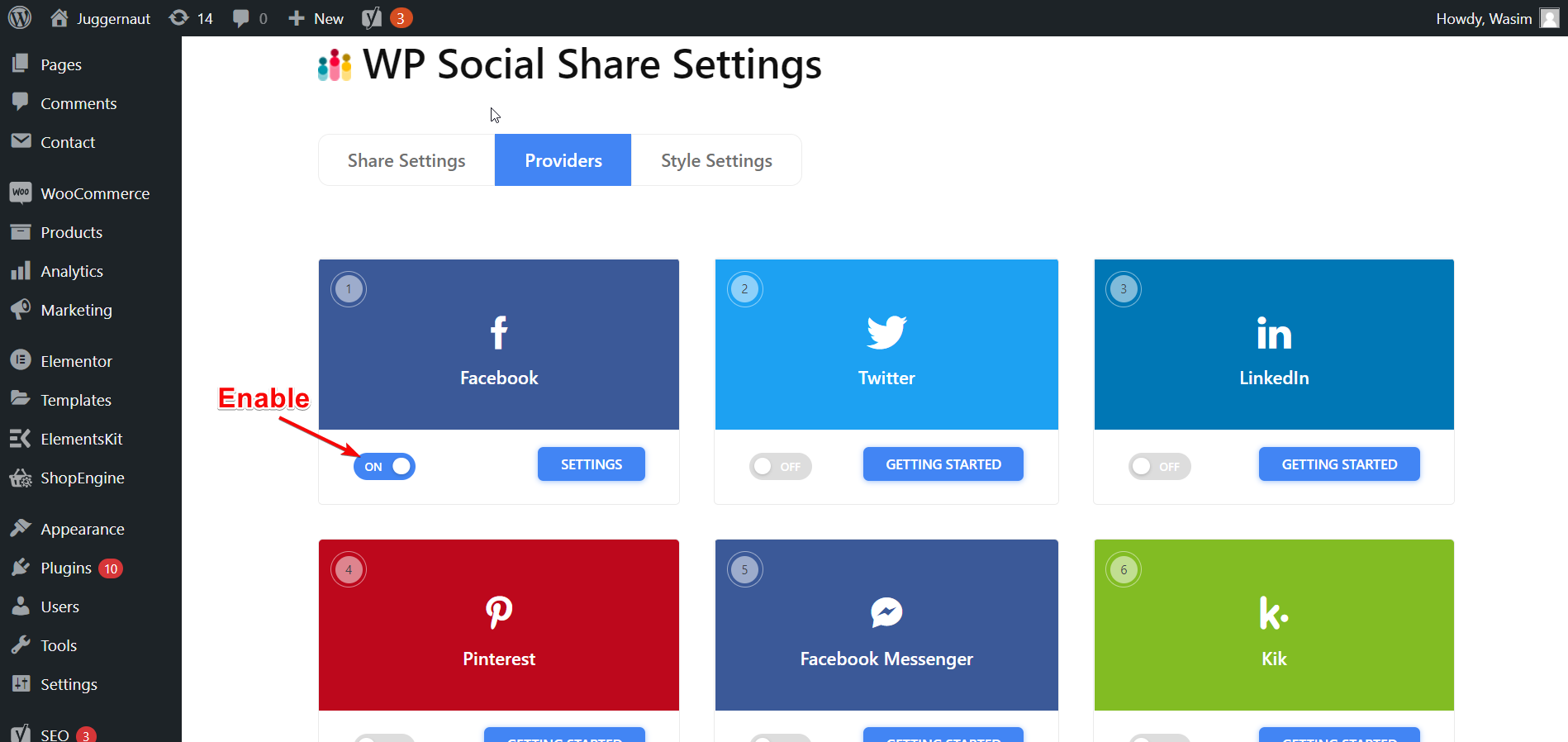
Vá para a área de widgets:
Agora, você pode aproveitar o compartilhamento social. Existem 2 maneiras diferentes de aproveitá-lo, que vou mostrar a você. No 1º método, vá para a área de widgets. Para isso, navegue até a “Aparência” no painel primeiro. Em seguida, encontre “Widgets” pairando sobre “Aparência” . Em seguida, clique em “Widgets” na lista de itens.

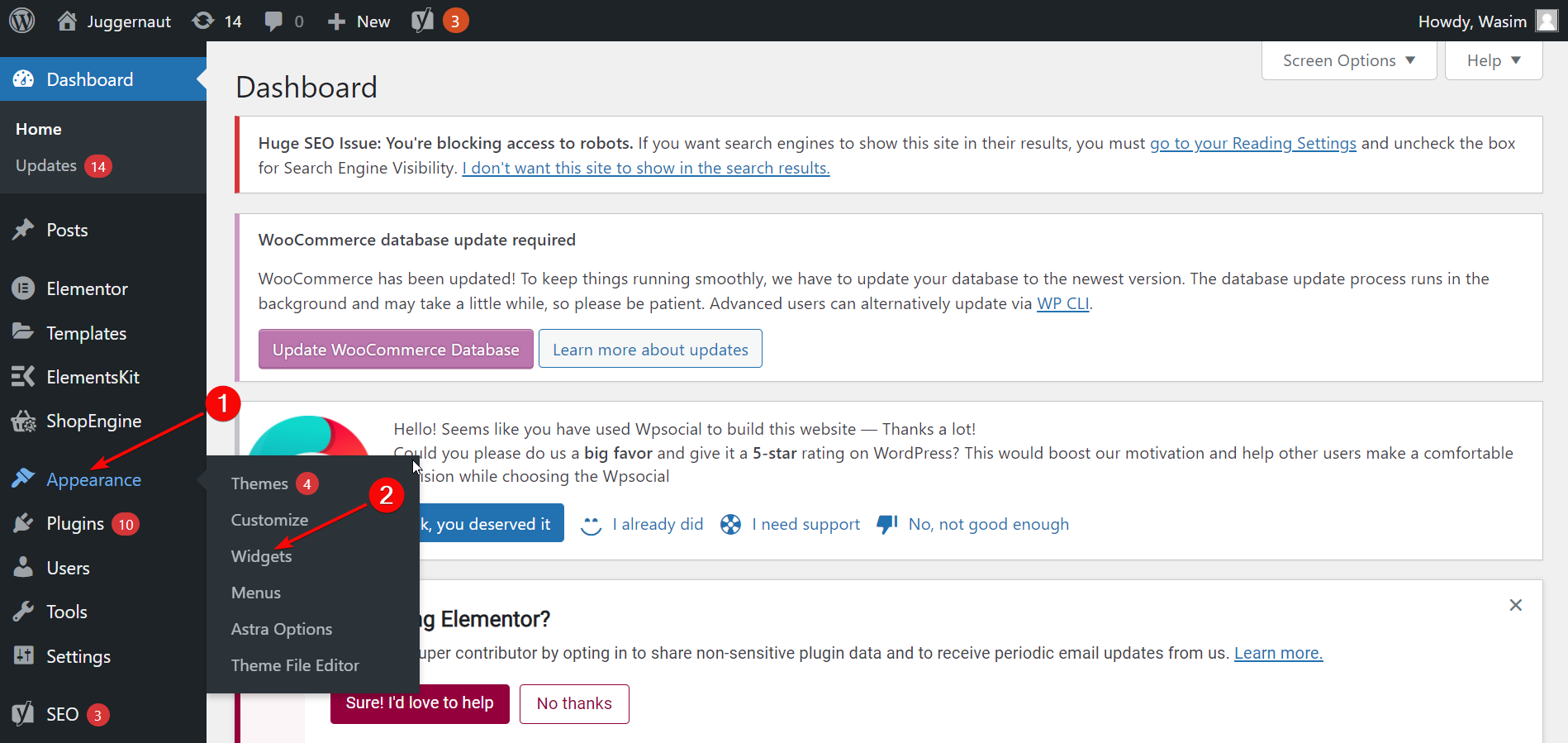
Isso o levará a uma nova página onde você pode observar “Widgets” no canto superior esquerdo e uma lista de itens na página.
Adicionar bloco de compartilhamento social WSLU:
Aperte o botão “+” e digite WP Social no campo de busca. Selecione o bloco WSLU Social Share e uma lista de itens aparecerá. Defina os campos do item nas opções e clique em “Atualizar”.
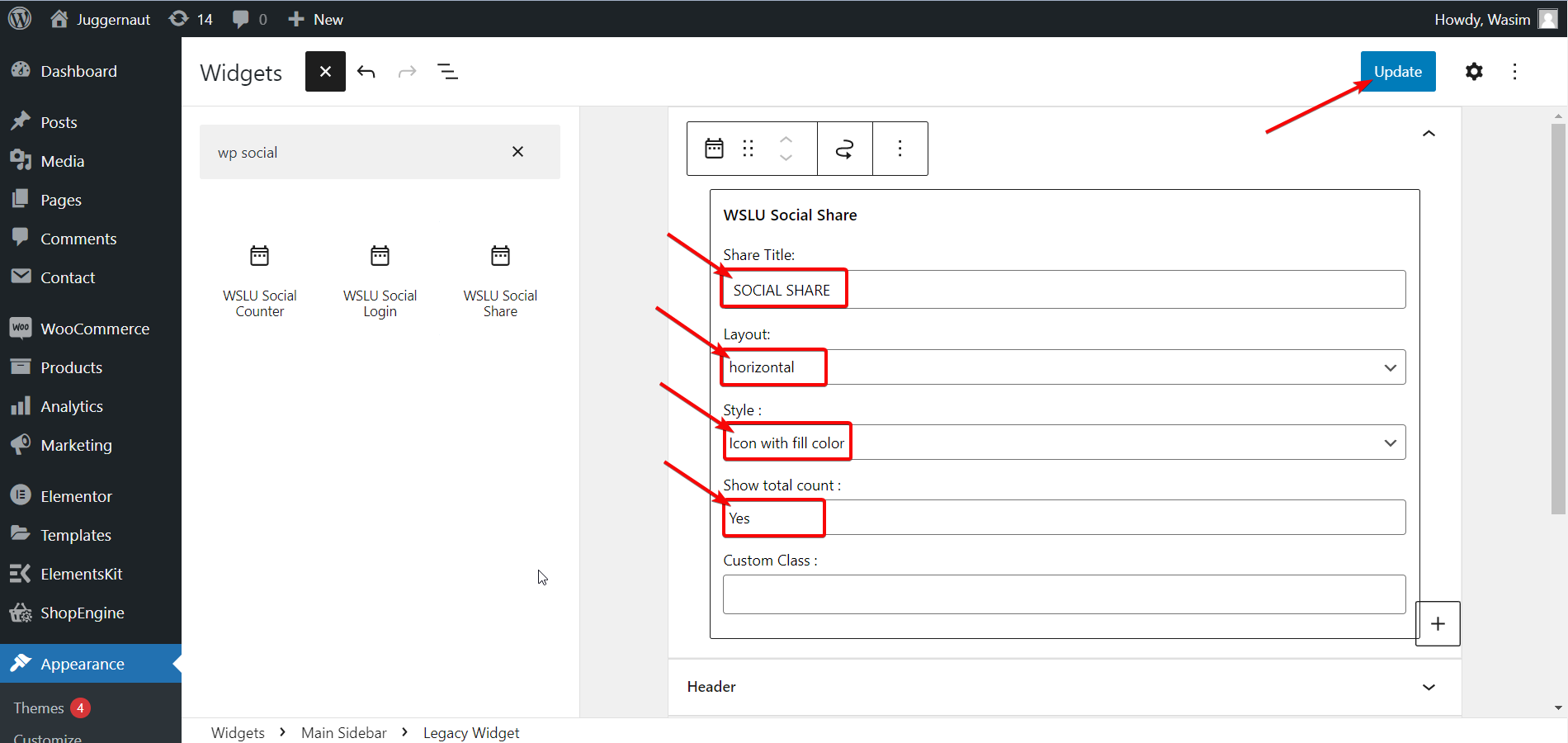
Selecione Bloqueios do Twitter e do LinkedIn:
Vá para os Provedores novamente e clique no botão “Introdução” do Twitter e do LinkedIn.
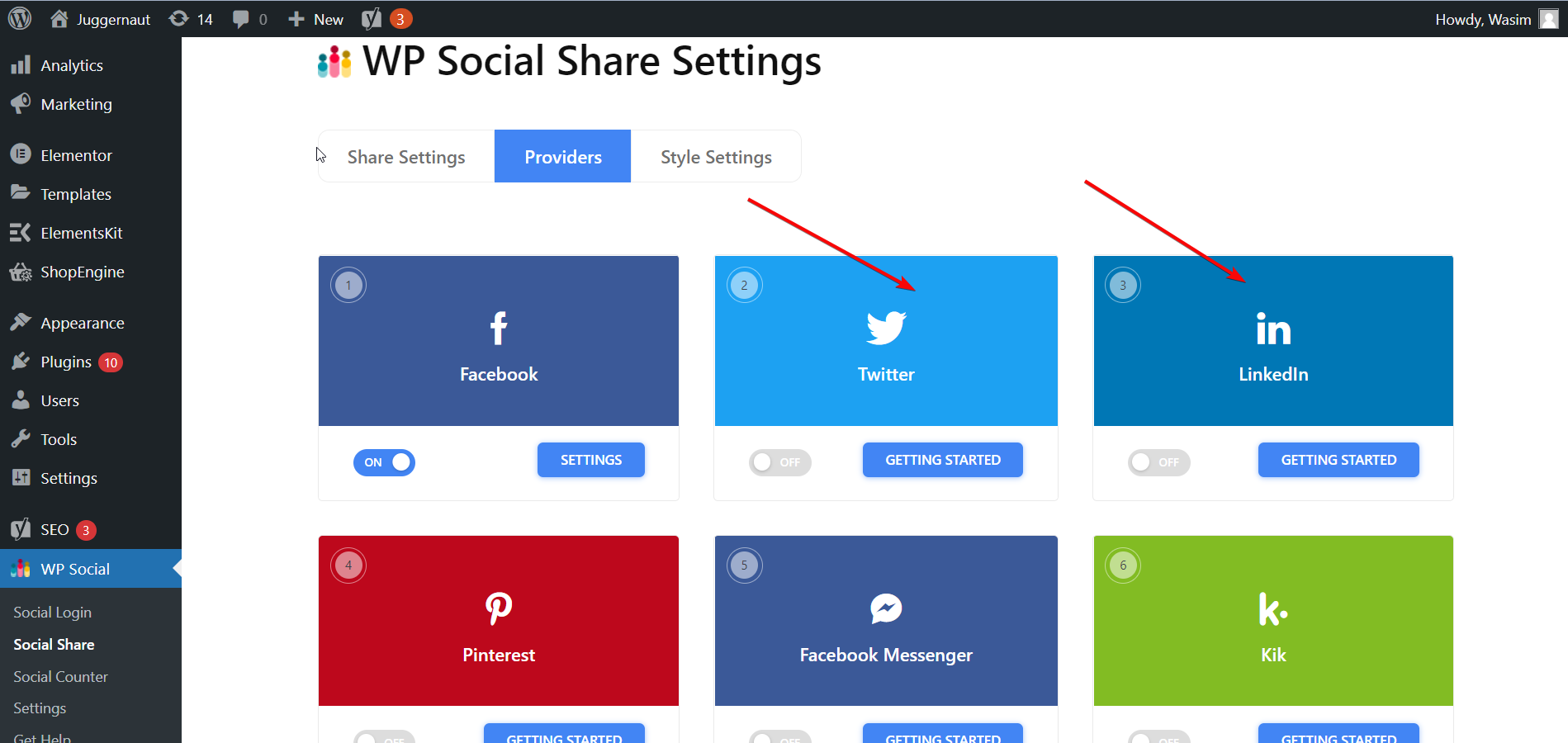
Forneça os dados necessários para o Twitter nos campos como Contagem padrão de compartilhamento do Twitter, Texto abaixo do número e Rótulo. Em seguida, clique no botão “Salvar alterações” . Ative a alternância do Twitter depois disso.
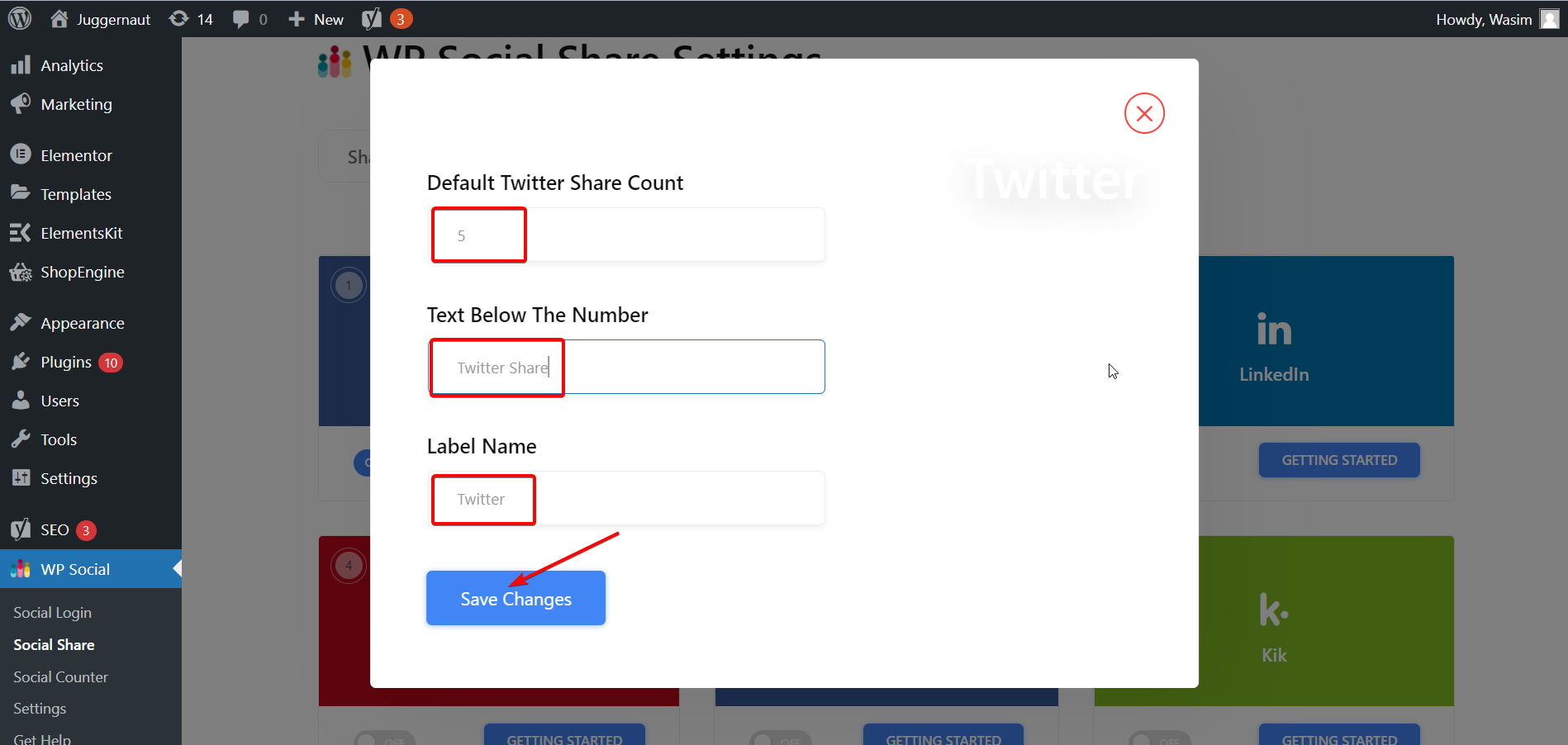
Em seguida, coloque os dados necessários para o LinkedIn nos campos da janela. Clique em “Salvar alterações”.
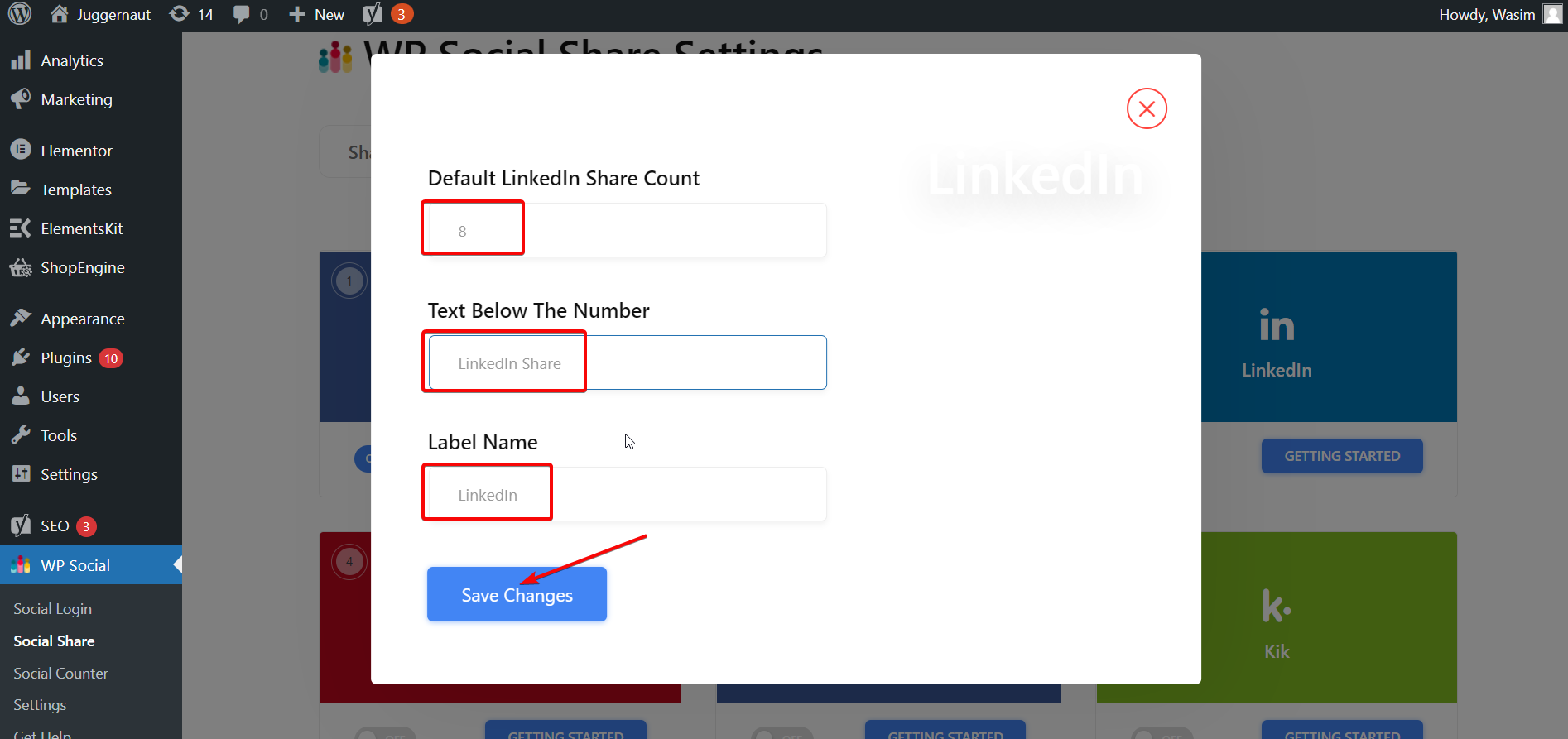
Não se esqueça de ativar ou ativar as alternâncias Twitter e LinkedIn.
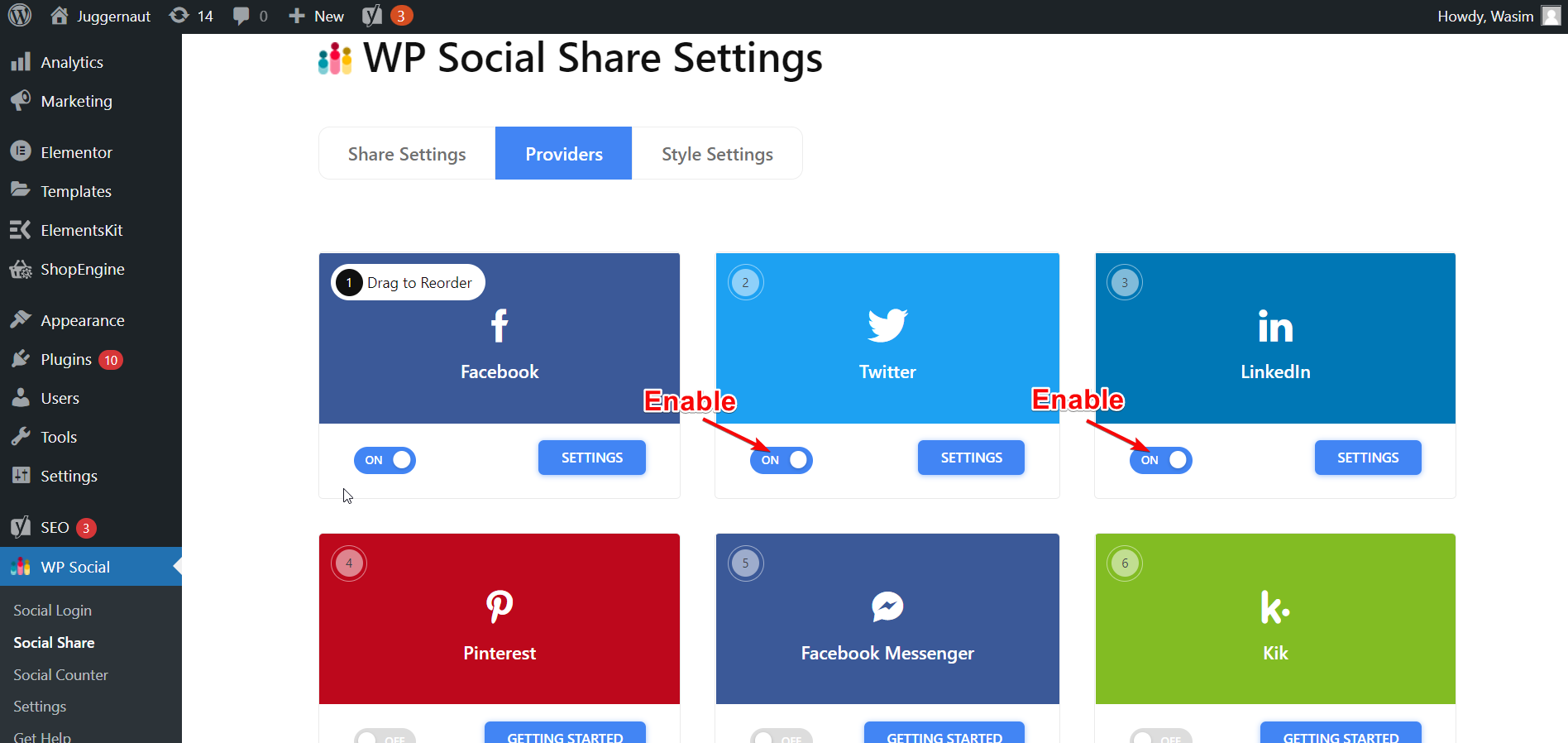
Visualize os botões de compartilhamento social:
Agora, vá para os Posts e clique em Visualizar para ver os botões de compartilhamento social do Facebook, Twitter e LinkedIn em sua página. Na captura de tela abaixo, você pode ver como ele aparece no front-end.
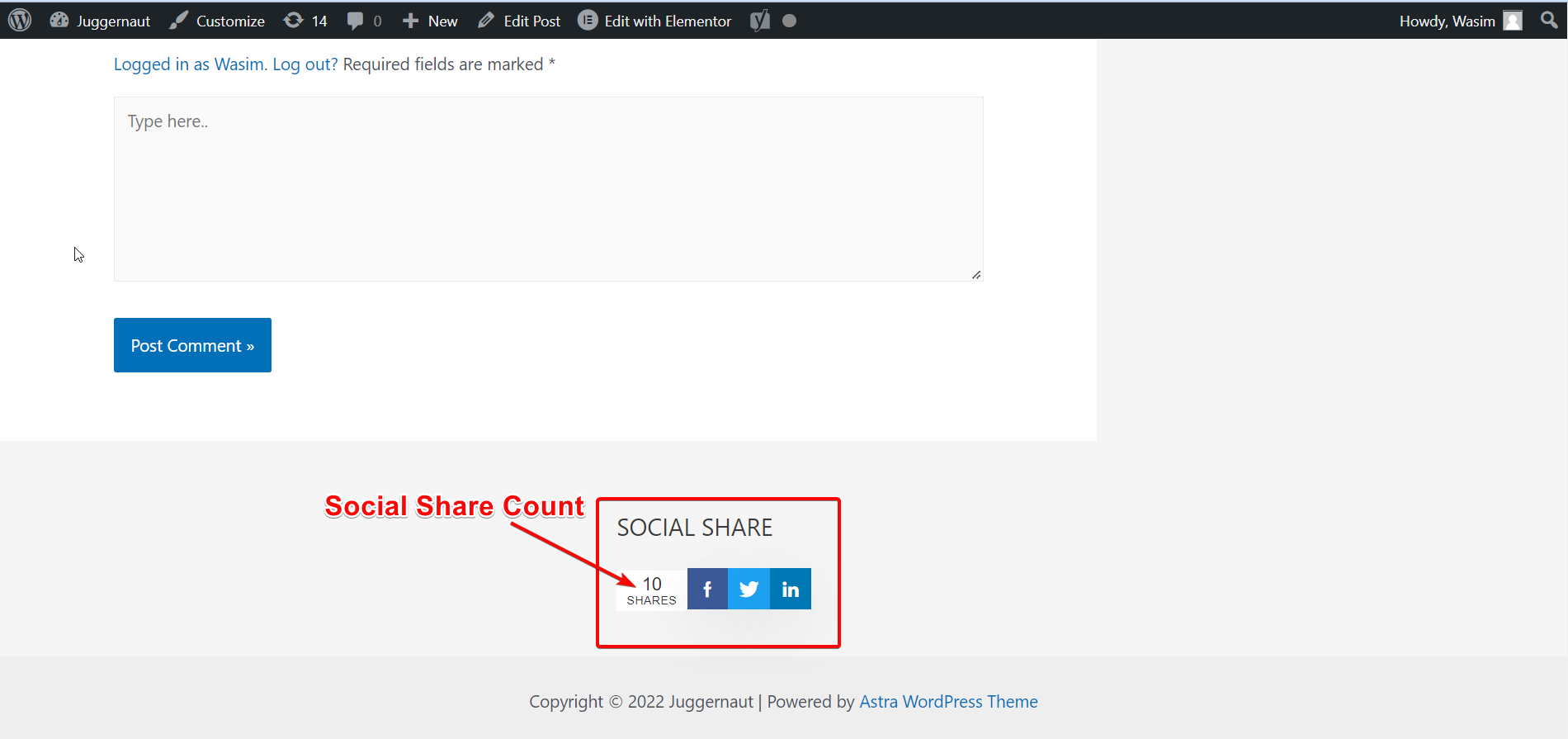
Aqui, você pode ver os botões de compartilhamento do Facebook, Twitter e LinkedIn. Mas você também pode exibir o Pinterest, Skype, WhatsApp e outros botões sociais suportados pelo WP Social.
Segundo Método de Mostrar Compartilhamento Social:
Agora, deixe-me mostrar o segundo método de exibir o compartilhamento social. Isso é algo que você pode fazer facilmente usando os códigos de acesso que mostrei na guia Configurações de compartilhamento.
Copie os códigos de acesso:
Vá para a guia Configurações de compartilhamento e copie qualquer um dos códigos de acesso. Agora, vá para a área de widgets como mostrei antes.
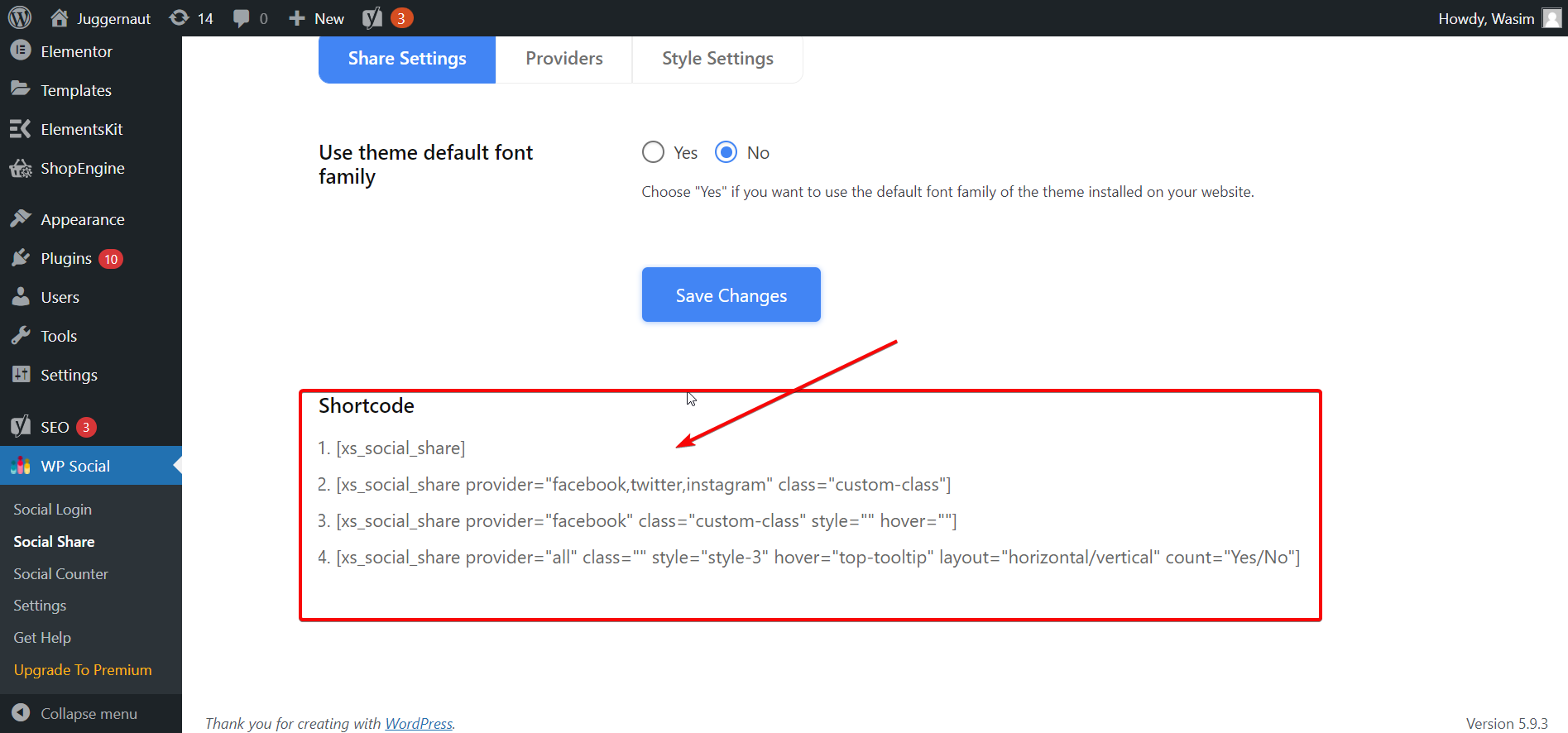
Cole o Shortcode na Área Direita:
Aperte o botão “+” ao lado de Widgets e procure o botão shortcode no campo de busca. Agora, cole o shortcode que você copiou na área especificada. Agora, atualize a página para que as alterações entrem em vigor.
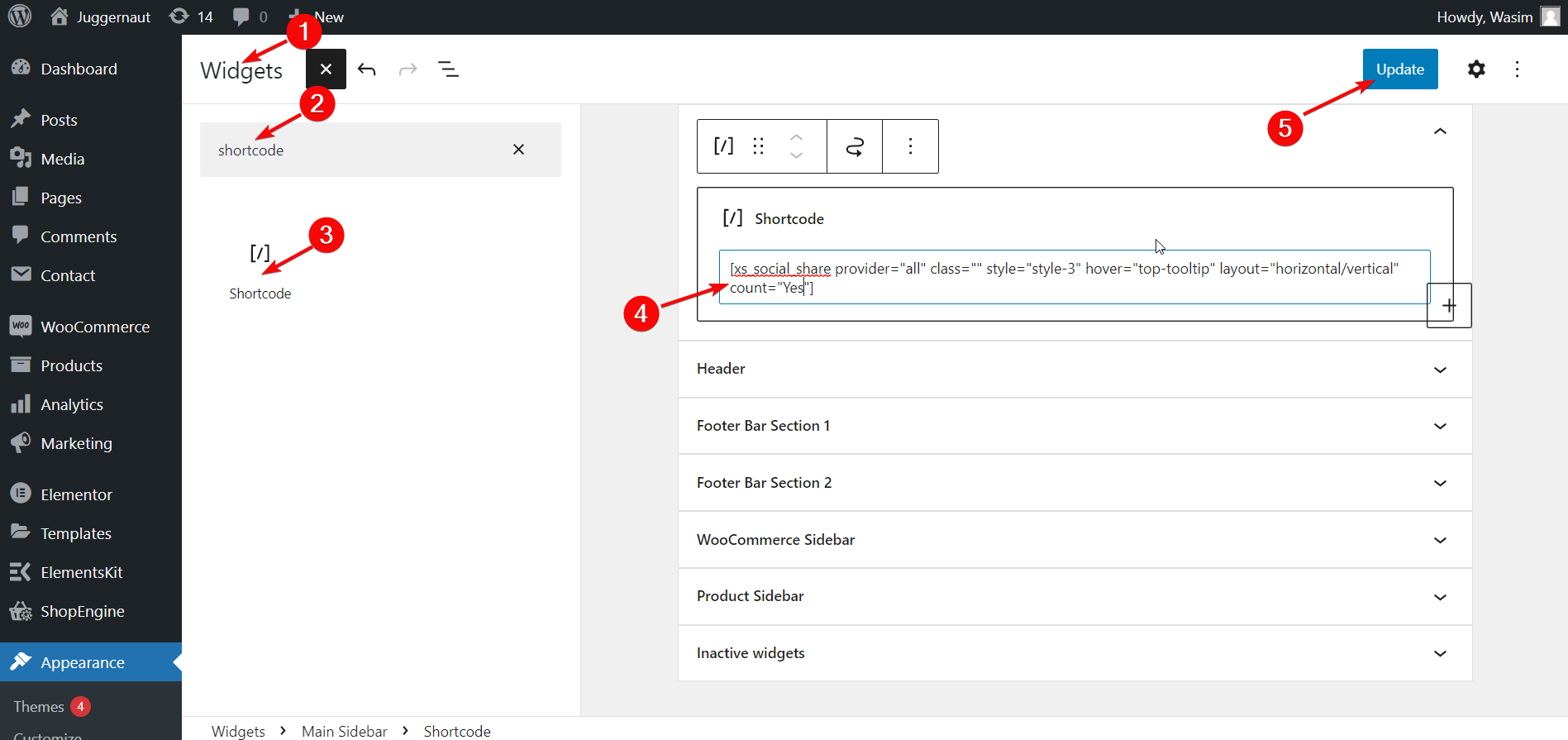
Recarregue a página:
Atualize a página e você poderá ver os botões de compartilhamento social surgindo como antes.
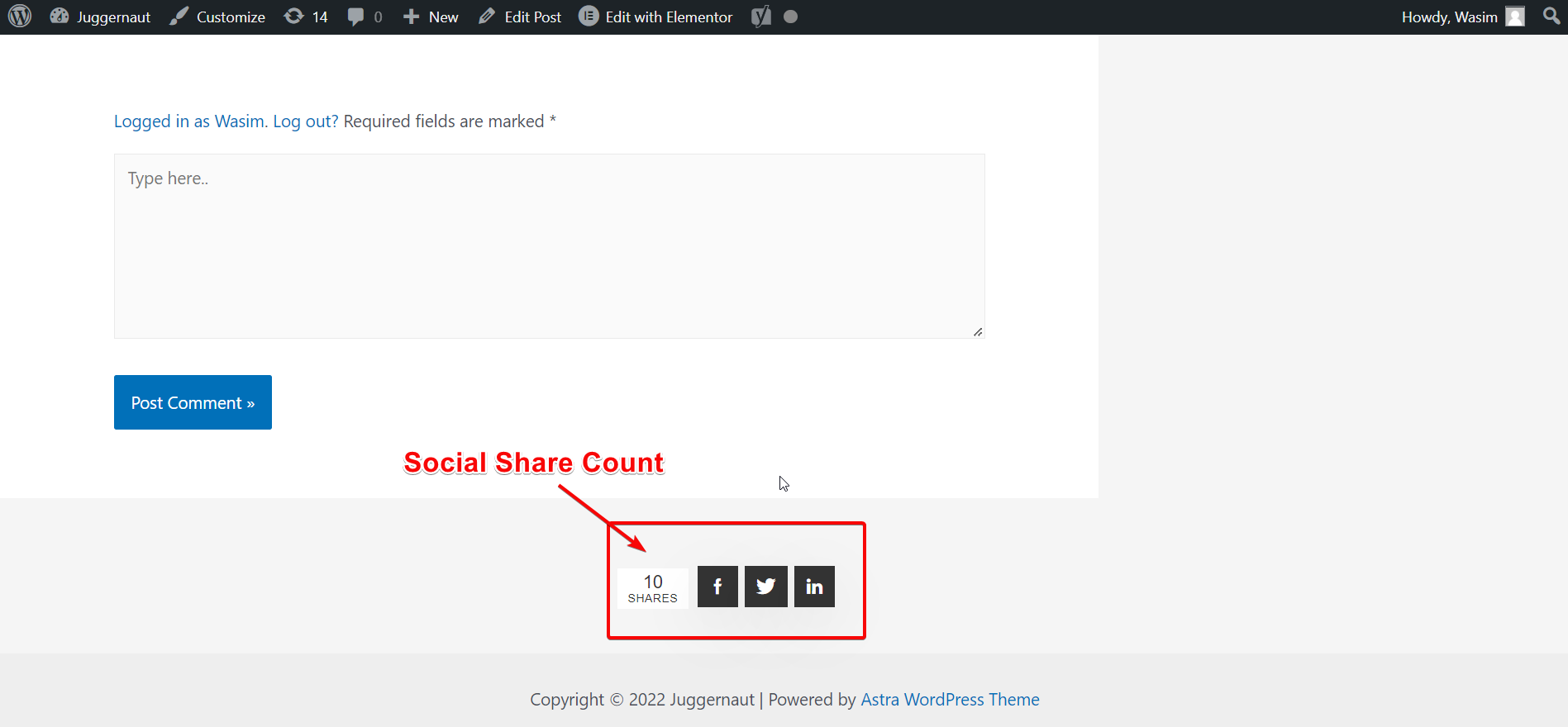
Alterne para a guia Configurações de estilo:
Agora, é hora de dar uma olhada no estilo do botão de compartilhamento. Vá para o painel de compartilhamento social do WP Social e selecione a guia Configurações de estilo.
Você pode notar vários estilos de botão de compartilhamento na tela. Você também terá o controle para escolher a posição de seus botões de compartilhamento na guia Conteúdo principal ou Exibição fixa . Você pode colocar os botões de compartilhamento social antes do conteúdo, depois do conteúdo ou em ambas as posições.
Você também pode exibir esses botões de compartilhamento social flutuando para a direita ou para a esquerda e também como uma linha superior ou inferior.
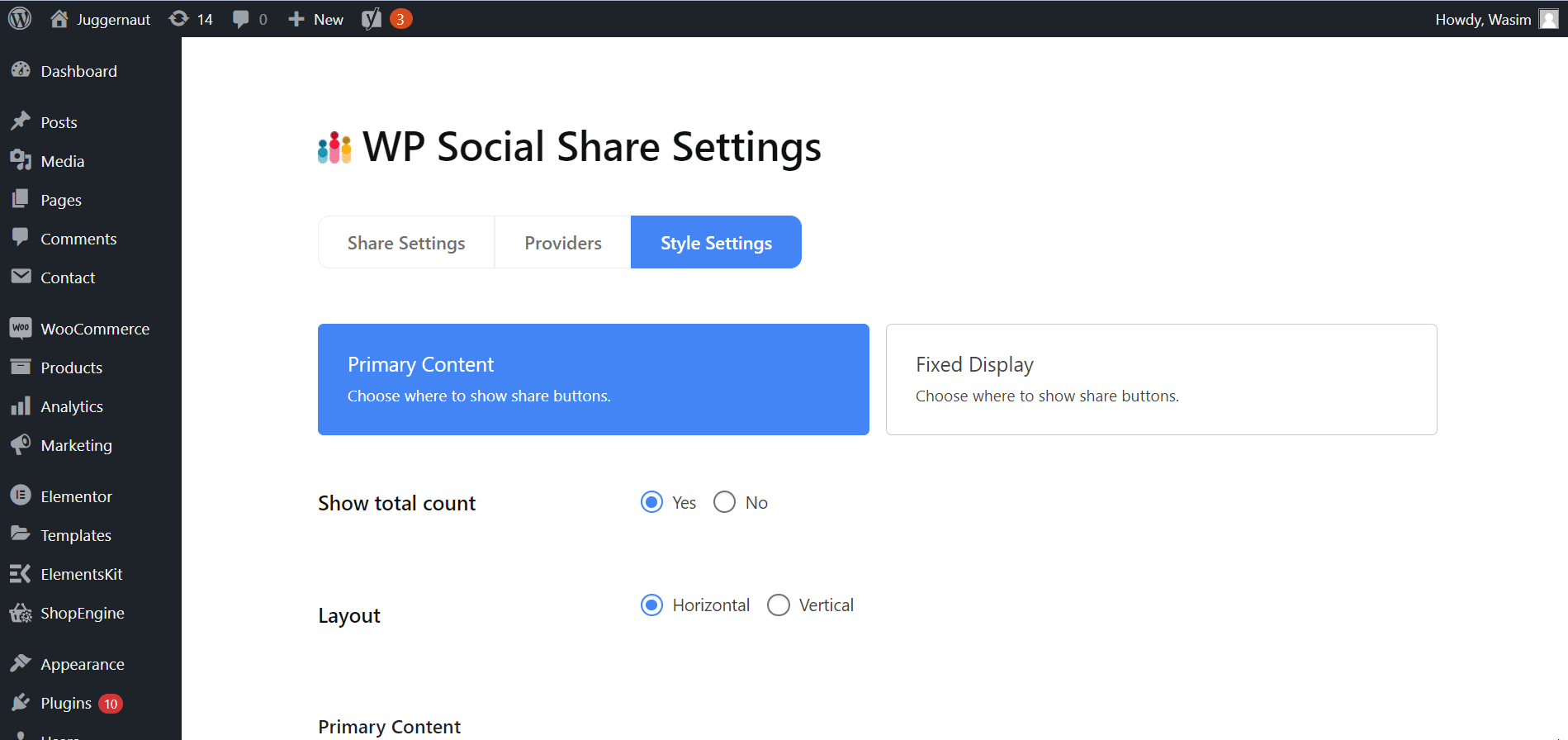
Selecione seu estilo de botão de compartilhamento preferido:
Na parte superior, os estilos gratuitos de botões de compartilhamento social serão exibidos e você poderá selecionar um deles. Mas também estão disponíveis estilos profissionais que você pode usar se for um usuário premium. Depois de selecionar seu estilo preferido, não se esqueça de clicar no botão “Salvar alterações”.
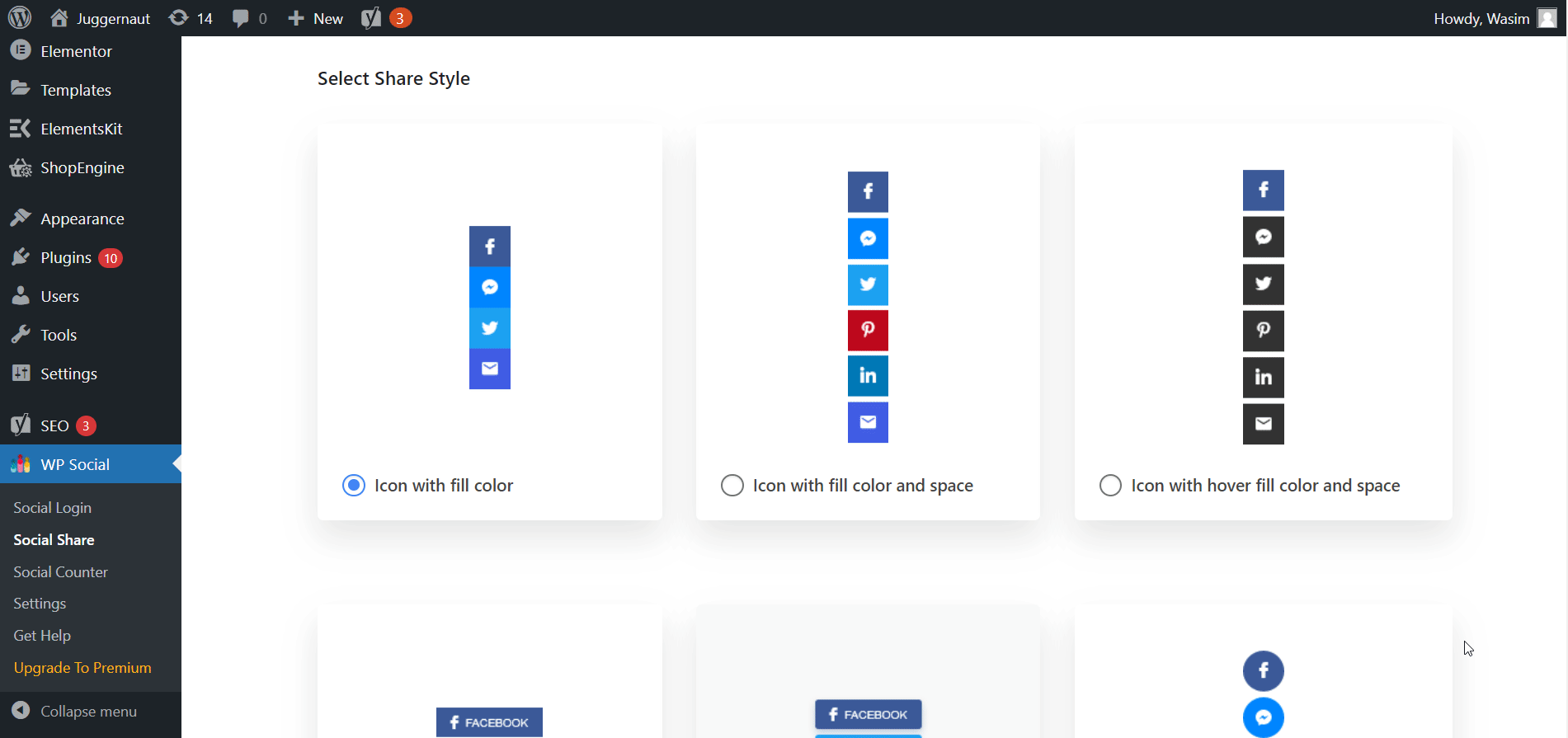
De uma chance:
Então, qual é a sua opinião sobre a implantação do Wp Social para adicionar botões de compartilhamento social aos sites do WordPress? Uma das razões pelas quais eu escolhi o Wp Social é devido à sua facilidade de uso. Seja um botão de compartilhamento do Facebook, botão de compartilhamento do Twitter ou botão de compartilhamento do LinkedIn , o Wp social é a ferramenta ideal para adicionar todos eles ao seu site WordPress.
Depois de pegar esse método fácil de adicionar botões de compartilhamento social ao site WordPress, você pode usar esse recurso ofuscante em seu site. Junto com o compartilhamento social, você também terá recursos de contador social e login social no Wp social.
Com tantos botões e recursos de mídia social em 1 plugin para WordPress, vale a pena experimentar este maravilhoso plugin social, não é? Até que eu te apresente algo novo, eletrizante e útil, tenha momentos agradáveis em sua vida!!!
